خوش آموز درخت تو گر بار دانش بگیرد، به زیر آوری چرخ نیلوفری را
چه نسخه ای از ویندوز را نصب کرده ام؟
بیایید این مساله را از ابتدا روشن کنیم: این مساله علم پرتاپ موشک لازم ندارد، حتی چیز پیچیده ای هم نمی باشد. با این حال ممکن است این سوال را داشته باشید و به دنبال پاسخش باشید. اگر قبلاً با کامپیوتر کار کرده باشید رسیدن به پاسخ این سوال تنها چند کلیک می باشد.

تمامی مشخصات سیستم عاملی که مورد استفاده قرار می دهید، در پنل System یافت می شوند. برای رسیدن به آنجا چندین روش وجود دارد. یک روش اینست که ابتدا Control Panel را باز کنید. سپس وارد بخش System and Security شوید و بر روی System کلیک کنید.

اگر کنترل پنل خود را مشابه تصویر زیر در حالت کلاسیک مشاهده می کنید، گزینۀ System مستقیماً در لیست آیکان ها وجود دارد.
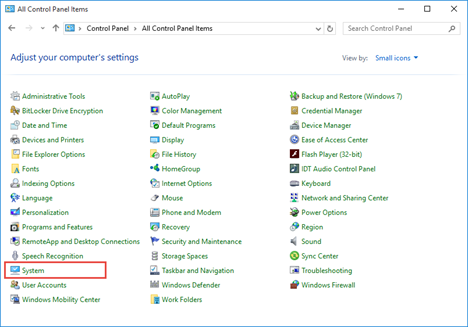
در اسکرین شات زیر می توانید پنجرۀ System را در ویندوز 7 ببینید.
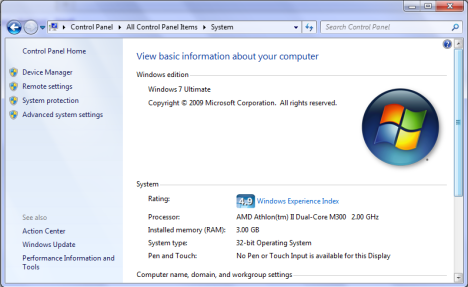
اسکرین شات بعدی پنجرۀ System را در ویندوز 8.1 به شما نشان می دهد.

و در پایان، اسکرین شات زیر پنجرۀ System را در ویندوز 10 نشان می دهد.

همانطور که خودتان هم می توانید ببینید، پنجرۀ System به غیر از اندکی تفاوتهای جزئی در هر سه سیستم عامل تقریباً یکسان می باشد و اطلاعات یکسانی را نمایش می دهد.
ما فکر می کنیم که ایدۀ خوبی باشد که روش های دیگری که با استفاده از آنها می توانید پنجرۀ System را ببینید را نیز آموزش بدهیم.
شما همیشه می توانید با راست کلیک کردن بر روی آیکان Computer (در ویندوز7) و یا آیکان This PC (در ویندوز 8.1 و ویندوز 10) و سپس انتخاب گزینۀ Properties پنجرۀ System را مشاهده نمایید.
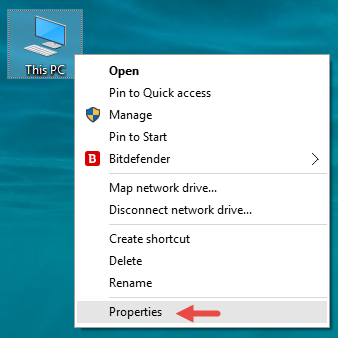
و البته سریعترین روش برای رسیدن به پنجرۀ System استفاده از کلیدهای میانبر Windows + Pause/Break می باشد.

در بخش اول از پنجرۀ System ویرایش (Edition) ویندوز آمده است. بسته به اینکه از کدام نسخه ویندوز استفاده می کنید ویرایش (Edition) متفاوت می باشد.
نوع سیستم (System Type) می تواند 32 بیتی و یا 64 بیتی باشد. در بخش system و در فیلد System type می توانید آن را مشاهده نمایید.
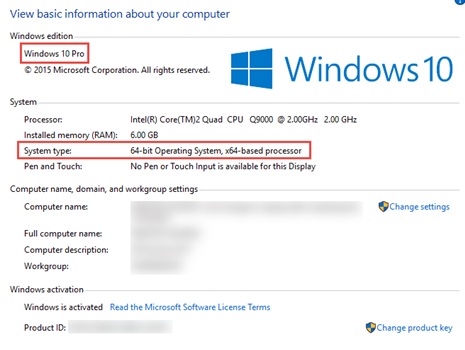
اگر فقط قصد دارید تا نسخه ویندوزتان را بدانید به طور همزمان کلیدهای CTRL+ALT+Delete را بفشارید. این کار شما را به لاک اسکرین (Lock Screen) می برد و در پایین صفحه نسخه ویندوز را خواهید دید.
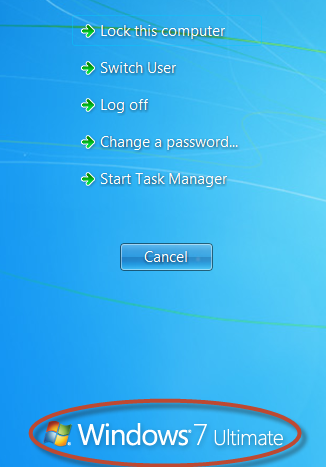
توجه داشته باشید که این روش صرفاً مخصوص ویندوز 7 می باشد و در ویندوزهای 8.1 و 10 جواب نمی دهد. همچنین در این روش مشخصات بیشتر مانند ویرایش (Edition) و همینطور نوع سیستم (System Type) را نمی توانید ببینید.
برای فهمیدن نسخه ویندوز می توانید از دستور Winver استفاده نمایید. برای اجرای دستور Winver چند روش در ادامه ذکر کرده ایم:
صرفنظر از اینکه دستور Winver را با کدام روش اجرا کرده باشید، نهایتاً پنجرۀ About را خواهید دید. این پنجره سیستم عامل مورد استفاده توسط شما و همچنین نسخه داخلی آن را نمایش می دهد. نسخه داخلی 6.1 معادل ویندوز 7 می باشد. نسخه داخلی 6.2 یعنی ویندوز 8 و نسخه داخلی 6.3 یعنی ویندوز 8.1 و در نهایت نسخه داخلی 10.0 یعنی ویندوز 10.
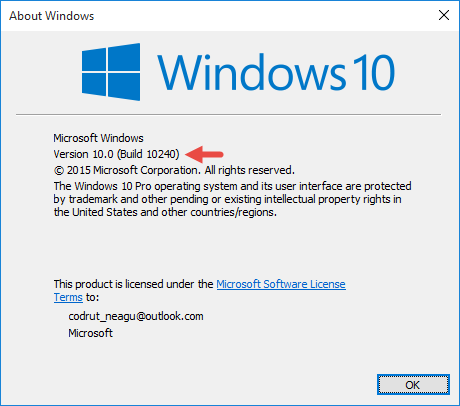
همچنین در پنجرۀ About ویرایش (Edition) ویندوز نیز قابل مشاهده می باشد.
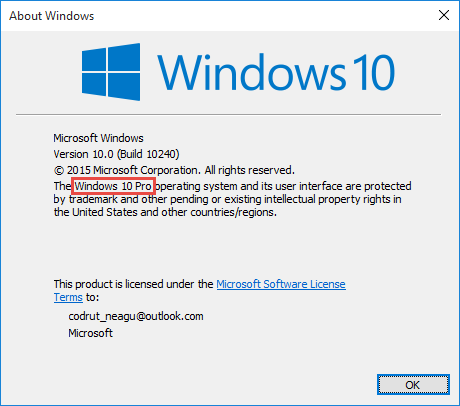

روش 1: استفاده از بخش System که در کنترل پنل قرار دارد (در ویندوزهای 7، ویندوز 8.1 و ویندوز 10)
تمامی مشخصات سیستم عاملی که مورد استفاده قرار می دهید، در پنل System یافت می شوند. برای رسیدن به آنجا چندین روش وجود دارد. یک روش اینست که ابتدا Control Panel را باز کنید. سپس وارد بخش System and Security شوید و بر روی System کلیک کنید.
اگر کنترل پنل خود را مشابه تصویر زیر در حالت کلاسیک مشاهده می کنید، گزینۀ System مستقیماً در لیست آیکان ها وجود دارد.
در اسکرین شات زیر می توانید پنجرۀ System را در ویندوز 7 ببینید.
اسکرین شات بعدی پنجرۀ System را در ویندوز 8.1 به شما نشان می دهد.
و در پایان، اسکرین شات زیر پنجرۀ System را در ویندوز 10 نشان می دهد.
همانطور که خودتان هم می توانید ببینید، پنجرۀ System به غیر از اندکی تفاوتهای جزئی در هر سه سیستم عامل تقریباً یکسان می باشد و اطلاعات یکسانی را نمایش می دهد.
ما فکر می کنیم که ایدۀ خوبی باشد که روش های دیگری که با استفاده از آنها می توانید پنجرۀ System را ببینید را نیز آموزش بدهیم.
شما همیشه می توانید با راست کلیک کردن بر روی آیکان Computer (در ویندوز7) و یا آیکان This PC (در ویندوز 8.1 و ویندوز 10) و سپس انتخاب گزینۀ Properties پنجرۀ System را مشاهده نمایید.
و البته سریعترین روش برای رسیدن به پنجرۀ System استفاده از کلیدهای میانبر Windows + Pause/Break می باشد.
چگونه ویرایش (Edition) و نوع سیستم (System Type) را بدانم؟
در بخش اول از پنجرۀ System ویرایش (Edition) ویندوز آمده است. بسته به اینکه از کدام نسخه ویندوز استفاده می کنید ویرایش (Edition) متفاوت می باشد.
نوع سیستم (System Type) می تواند 32 بیتی و یا 64 بیتی باشد. در بخش system و در فیلد System type می توانید آن را مشاهده نمایید.
روش 2: استفاده از لاک اسکرین (Lock Screen) در ویندوز 7
اگر فقط قصد دارید تا نسخه ویندوزتان را بدانید به طور همزمان کلیدهای CTRL+ALT+Delete را بفشارید. این کار شما را به لاک اسکرین (Lock Screen) می برد و در پایین صفحه نسخه ویندوز را خواهید دید.
توجه داشته باشید که این روش صرفاً مخصوص ویندوز 7 می باشد و در ویندوزهای 8.1 و 10 جواب نمی دهد. همچنین در این روش مشخصات بیشتر مانند ویرایش (Edition) و همینطور نوع سیستم (System Type) را نمی توانید ببینید.
روش 3: استفاده از دستور Winver (در ویندوز7، ویندوز 8.1 و ویندوز 10)
برای فهمیدن نسخه ویندوز می توانید از دستور Winver استفاده نمایید. برای اجرای دستور Winver چند روش در ادامه ذکر کرده ایم:
-
با کلیدهای ترکیبی Windows + R پنجرۀ Run ویندوز را نمایان سازید و سپس دستور Winver را در آن تایپ کرده و OK یا اینتر کنید. این روش در تمامی نسخه های ویندوز جواب می دهد.
-
برنامۀ Command Prompt را باز کرده و دستور Winver را در آن تایپ کرده و اینتر کنید. این روش در تمامی نسخه های ویندوز جواب می دهد.
-
چند روش دیگر نیز دارد که به خاطر جلوگیری از اطالۀ کلام به آنها نمی پردازیم.
صرفنظر از اینکه دستور Winver را با کدام روش اجرا کرده باشید، نهایتاً پنجرۀ About را خواهید دید. این پنجره سیستم عامل مورد استفاده توسط شما و همچنین نسخه داخلی آن را نمایش می دهد. نسخه داخلی 6.1 معادل ویندوز 7 می باشد. نسخه داخلی 6.2 یعنی ویندوز 8 و نسخه داخلی 6.3 یعنی ویندوز 8.1 و در نهایت نسخه داخلی 10.0 یعنی ویندوز 10.
همچنین در پنجرۀ About ویرایش (Edition) ویندوز نیز قابل مشاهده می باشد.





نمایش دیدگاه ها (0 دیدگاه)
دیدگاه خود را ثبت کنید: